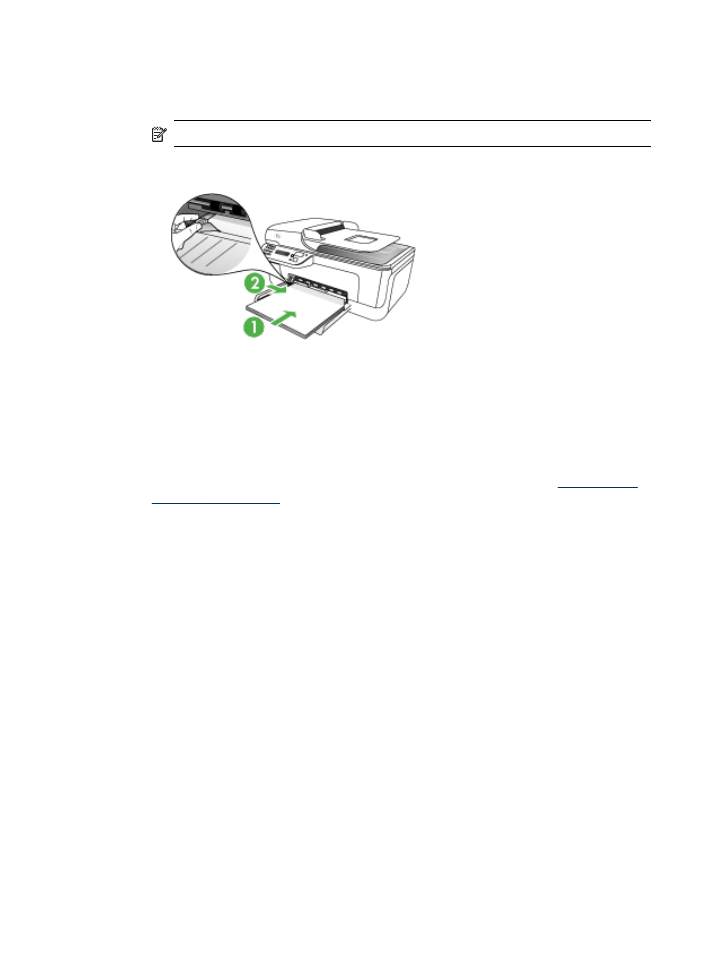
Drukāšana uz īpašiem un pielāgota formāta apdrukājamiem materiāliem
27
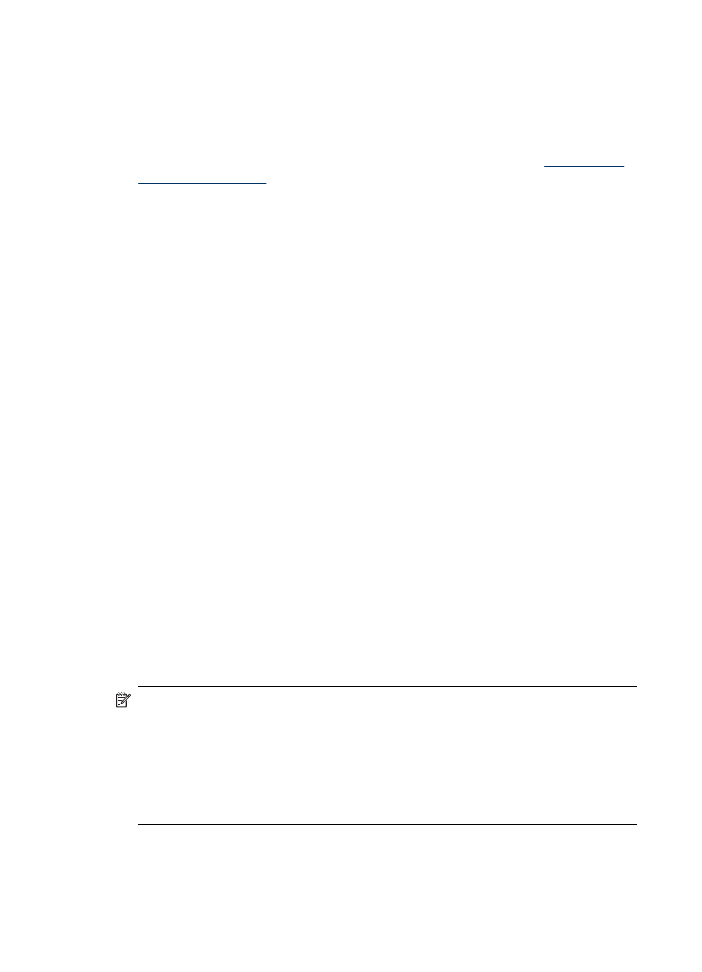
7. Mainiet jebkurus citus iestatījumus un pēc tam noklikšķiniet uz OK.
8. Izdrukājiet dokumentu.
Lai drukātu uz īpašiem vai pielāgota formāta apdrukājamiem materiāliem
(Mac OS)
1. Ievietojiet atbilstošos materiālus. Plašāku informāciju skatiet nodaļā
Apdrukājamo
materiālu ievietošana
.
2. Izvēlnē File (Fails) noklikšķiniet uz Page Setup (Lappuses iestatīšana).
3. Pārbaudiet, vai ir izvēlēts pareizs printeris.
4. Izvēlieties apdrukājamo materiālu formātu.
5. Lai iestatītu pielāgotu apdrukājamo materiālu formātu:
a. Nolaižamajā sarakstā Paper Size (Papīra formāts) noklikšķiniet uz Manage
Custom Sizes (Pārvaldīt pielāgotos formātus).
b. Noklikšķiniet uz New (Jauns) un ierakstiet formāta nosaukumu lodziņā Paper
Size Name (Papīra formāta nosaukums).
c. Lodziņos Width (Platums) un Height (Augstums) ievadiet izmērus un, ja
vēlaties, iestatiet piemales.
d. Noklikšķiniet uz Done (Gatavs) vai OK un pēc tam noklikšķiniet uz Save
(Saglabāt).
6. Izvēlnē File (Fails) noklikšķiniet uz Page Setup (Lappuses iestatīšana) un pēc
tam izvēlieties jauno pielāgoto formātu.
7. Noklikšķiniet uz OK.
8. Izvēlnē File (Fails) noklikšķiniet uz Print (Drukāt).
9. Atveriet paneli Paper Handling (Papīra apstrāde).
10. Sadaļā Destination Paper Size (Mērķa papīra formāts) klikšķiniet uz cilnes Scale
to fit paper size (Mērogot atbilstoši papīra formātam) un pēc tam izvēlieties
pielāgoto papīra formātu.
11. Mainiet jebkurus citus vēlamos iestatījumus un pēc tam noklikšķiniet uz OK vai
Print (Drukāt).